„Windows 11“ nemato „Wi-Fi“ tinklo. „Wi-Fi“ tinklai nerasta. Ką daryti?
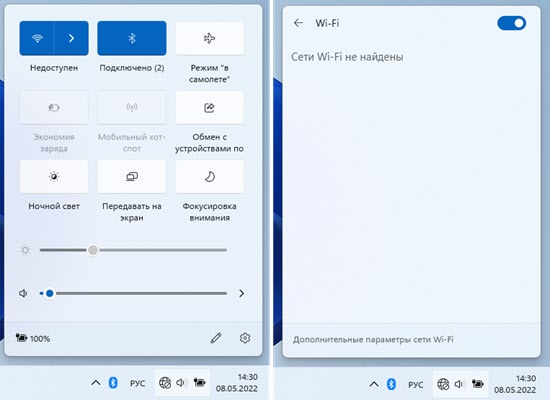
- 2477
- 253
- Gilberto Weimann
„Windows 11“ nemato „Wi-Fi“ tinklo. „Wi-Fi“ tinklai nerasta. Ką daryti?
Prisijungimas prie belaidžio tinklo paprastai nesukelia jokių problemų. Pakanka įjungti „Wi-Fi“ įrenginyje, iš galimo sąrašo pasirinkite norimą tinklą ir įdiekite ryšį. Tačiau yra situacijų, kai kompiuteris ar nešiojamasis kompiuteris „Windows 11“ nemato „Wi-Fi“ tinklo. Aš jau išsprendžiau šią problemą ankstesnėse „Windows“ versijos.
„Windows 11“ ši problema atrodo taip: „Wi-Fi“ yra įjungtas (yra mygtukas ir skyrius parametruose), tačiau nešiojamasis kompiuteris nemato belaidžių tinklų. Netoli „Wi-Fi“ mygtuko, esančio greito prieigos skydelyje, „nėra“ būsenos „nėra“, o jei atidarysite turimų tinklų sąrašą, tada bus užrašas „Wi-Fi Network“. „Trias“ piktograma rutulio pavidalu su klaida (perbraukta).
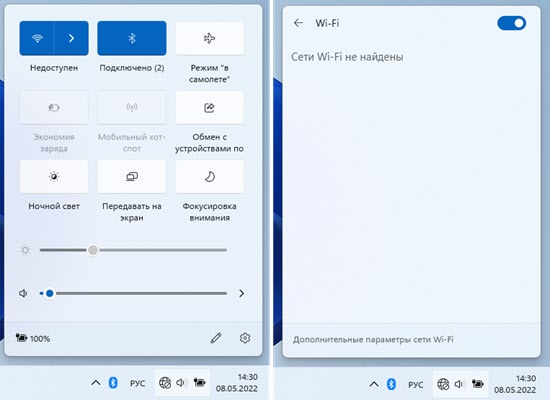 Parametruose, skyriuje „Wi-Fi“, „Galimų tinklų rodymo“ sąrašas taip pat bus tuščias. Vis dar yra situacijų, kai nešiojamasis kompiuteris „Windows 11“ nemato tik vieno „Wi-Fi“ tinklo, o kiti (nepažįstami žmonės) mato. Pavyzdžiui, tik namų tinklas nesugeba aptikti, o kaimyninis, kurį jis mato. Ta pati problema, kai nešiojamasis kompiuteris neranda „Wi-Fi“ tinklo 5 GHz diapazone. Aš taip pat papasakosiu apie šią problemą šio straipsnio pabaigoje.
Parametruose, skyriuje „Wi-Fi“, „Galimų tinklų rodymo“ sąrašas taip pat bus tuščias. Vis dar yra situacijų, kai nešiojamasis kompiuteris „Windows 11“ nemato tik vieno „Wi-Fi“ tinklo, o kiti (nepažįstami žmonės) mato. Pavyzdžiui, tik namų tinklas nesugeba aptikti, o kaimyninis, kurį jis mato. Ta pati problema, kai nešiojamasis kompiuteris neranda „Wi-Fi“ tinklo 5 GHz diapazone. Aš taip pat papasakosiu apie šią problemą šio straipsnio pabaigoje.
Du svarbūs dalykai:
- Galbūt jūs darote kažką ne taip. Pabandykite prijungti šias instrukcijas: kaip prisijungti prie „Wi-Fi“ „Windows 11“.
- Kita panaši problema yra tada, kai neįmanoma įtraukti „Wi-Fi“ į „Windows 11“. Pažvelkite į straipsnį, galbūt tai yra jūsų atvejis. Jei turite viską įtraukiant ir problema yra tokia, kokia yra aukščiau esančioje ekrano kopijoje, skaitykite žemiau pateiktus sprendimus.
„Wield“ tinklų „Windows 11“ nerasta: kaip jį ištaisyti?
Jei jūsų nešiojamasis kompiuteris ar kompiuteris su „Wi-Fi“ kaip adapteriu nemato belaidžių tinklų, o „Windows 11“ rašo „Wi-Fi Networks“, pabandykite atlikti šiuos veiksmus:
- Įsitikinkite, kad netoliese yra bent vienas „Wi-Fi“ tinklas. Patikrinkite, ar kiti prietaisai juos randa. Galbūt šioje vietoje tiesiog nėra tinklų, arba nešiojamasis kompiuteris jų nemato dėl blogo signalo.
- Jei problema kilo išardžius nešiojamąjį kompiuterį, greičiausiai išardymo/surinkimo metu nebuvo prijungta, arba „Wi-Fi“ antenos prie belaidžio modulio buvo neteisingai prijungta. Patikrinkite patys arba susisiekite su specialistais, kurie atliko išardymą. Jei į pagrindinę plokštę turite kompiuterį ir „Wi-Fi“, tada galima prijungti išorinę anteną, sujungtą už sistemos bloko, ir paprastai būna su pagrindine plokšte.
- Pabandykite „pamiršti“ tinklą ir iš naujo įdiegti „Wi-Fi“ adapterį.
- Patikrinkite darbą ir paleiskite „WLAN“ paslaugą.
- Pakeiskite regioną „Wi-Fi“ adapterio savybėmis.
- Pakeiskite kanalo plotį „Wi-Fi“ adapterio savybėje
- Paleiskite problemų diagnostiką (parametrai - sistema - problemų pašalinimas - kitos priemonės ... - mygtukas „paleisti“ priešais „tinklo adapterį“).
- Pakeiskite kanalo kanalą ir (arba) plotį maršrutizatoriaus nustatymuose.
- Įsitikinkite, kad jūsų tinklas nėra paslėptas pavadinimas (SSID). Skaitykite daugiau čia.
Išsamiau apsvarstykite kai kuriuos sprendimus.
Iš naujo įdiegus belaidį adapterį
Tai yra paprastas sprendimas, kuris labai dažnai yra efektyvus. Jei jūsų nešiojamasis kompiuteris neaptinka tik vieno konkretaus tinklo ir prieš tai jau prisijungę prie šio tinklo, tada prieš iš naujo įdiegdami adapterį, rekomenduoju vis tiek pamiršti šį „Wi-Fi“ tinklą.
Jums tereikia pašalinti „Wi-Fi“ adapterį įrenginio tvarkyklėje ir paleisti kompiuterį iš naujo. Spustelėkite mygtuką Dešinys.
Atidarę skirtuką „Tinklo adapteriai“, paspauskite dešinįjį mygtuką „Wi-Fi“ adapteryje ir pasirinkite „Ištrinkite įrenginį“. Patvirtinkite pašalinimą.

Perkraukite kompiuterį.
„Wlans Service Vindows 11“
WLAN paslauga yra atsakinga už „Wi-Fi“ tinklų aptikimą. Jei jis išjungtas arba veikia neteisingai, tada „Windows 11“ negalės aptikti turimo „Wi-Fi“ tinklo.
Norėdami atidaryti langą „Paslauga“, galite spustelėti „Win+R“ klavišų derinį, įveskite komandą Paslaugos.MSC ir paspauskite gerai. Arba paieškoje (meniu Pradėti) rašykite „Paslaugos“.
Ten turime rasti „WLAN Auto Automation Service“ ir įsitikinti, kad ji veikia (sąlyga - Atliktas) ir verta Automatinė pradžia.
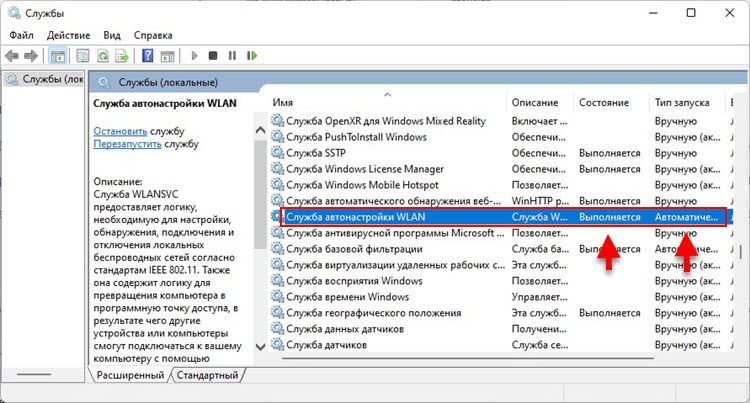
Jei klystate, tada spustelėkite šią paslaugą su dešiniu mygtuku ir pasirinkite „Vykdyti“. Tada atidarykite savo savybes ir įdiekite automatinį paleidimą. Perkraukite kompiuterį. Jei jūsų paslauga jau paleista, spustelėkite ją su dešiniu mygtuku ir pasirinkite „Stop“. Tada tame pačiame meniu pasirinkite „Paleisti“.
Jei „Windows 11“ neranda savo „Wi-Fi“ tinklo, tačiau randa nepažįstamų žmonių
Labai dažnai problema nustatant vieno ar kelių konkrečių tinklų aptikimo. Aš retai nemačiau atvejų, kai nešiojamasis kompiuteris mato daugybę kaimyninių tinklų, bet nemato jo tinklo iš namų maršrutizatoriaus. Ar koks nors konkretus tinklas viešoje vietoje. Iš savo patirties galiu pasakyti, kad daugeliu atvejų priežastis yra kanale, kuriame veikia šis „Wi-Fi“ tinklas. Daugelis nešiojamųjų kompiuterių nemato belaidžių tinklų 12-13 kanale. Ir jei jūsų tinklas veikia šiame kanale, tada negalėsite prie jo prisijungti, net nematysite jo galimų sąraše. Priežastis taip pat gali būti kanalo plotis.
Tokiu atveju galite arba pakeisti kanalą maršrutizatoriaus nustatymuose (apie tai kalbėsiu išsamiau) arba pakeisti regioną adapterio „Wi-Fi“ nustatymuose. Šis sprendimas jau padėjo daugeliui!
Regiono keitimas „Wi-Fi“ adapterio savybėmis
„Device Manager“ (dešinėje -spustelėkite meniu Pradėti arba „Win+R“ ir „DevMGMT“ komanda.MSC) turite atidaryti adapterio „Wi-Fi“ savybes tinkle.
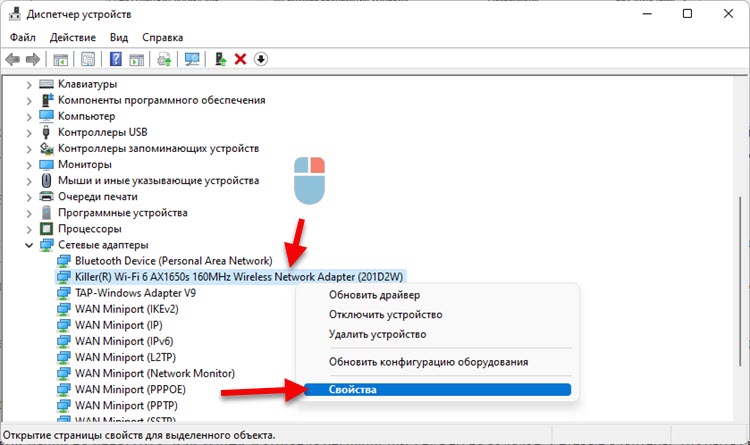
Naujajame lange, kairėje esančiame skirtuke „Papildomai“, turite rasti elementą „Šalies regionas (2.4GHz) " ir teisę pakeisti vertę į "#5 (1 - 14)".
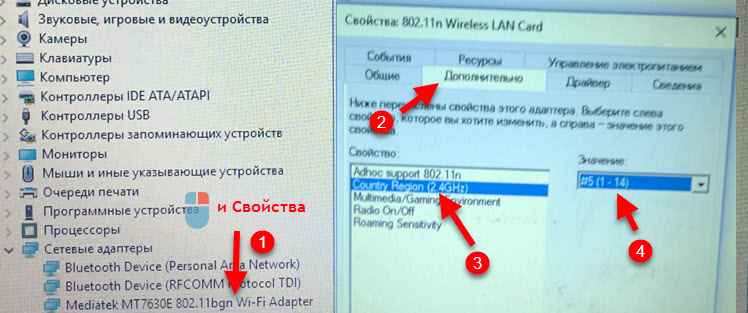 Jei turite problemų dėl tinklo, esančio 5 GHz diapazone, galbūt adapterio savybėje turėsite elementą „šalies regionas (5GHz)“. Eksperimentuokite su savo prasme.
Jei turite problemų dėl tinklo, esančio 5 GHz diapazone, galbūt adapterio savybėje turėsite elementą „šalies regionas (5GHz)“. Eksperimentuokite su savo prasme.
Gali būti, kad jūsų atveju „šalies regiono“ savybės nebus. Tada turite pakeisti kanalą maršrutizatoriaus nustatymuose (plačiau apie tai žemiau esančiame straipsnyje). Arba pabandykite pakeisti kanalo plotį.
Kanalo pločio keitimas
Tame pačiame įrenginių dispečeryje, esant adapterio „Wi-Fi“ savybėms, skirtuke turite pasirinkti „kanalo pločio 2“ ypatybę 2.4 GHz "arba" kanalo plotis 5 GHz "(kanalo plotis, pralaidumas) ir teisėje pasirinkti 20 MHz vertę (20 MHz).

Kanalo pakeitimas maršrutizatoriaus nustatymuose
Paprastai pagal numatytuosius nustatymus visuose maršrutizatoriuose įdiegtas automatinis „Wi-Fi“ tinklo kanalo pasirinkimas. Ir jei maršrutizatorius užima 12 ar 13 kanalą, tada „Windows 11“ jo tinklas gali neaptikti. Jei turite prieigą prie maršrutizatoriaus nustatymų, eikite į jo žiniatinklio sąsają (arba naudodamiesi programa iš telefono) ir pakeiskite kanalą (kanalą) į statinį (pavyzdžiui, 6 TOI) belaidžio tinklo nustatymuose. Pavyzdžiui:
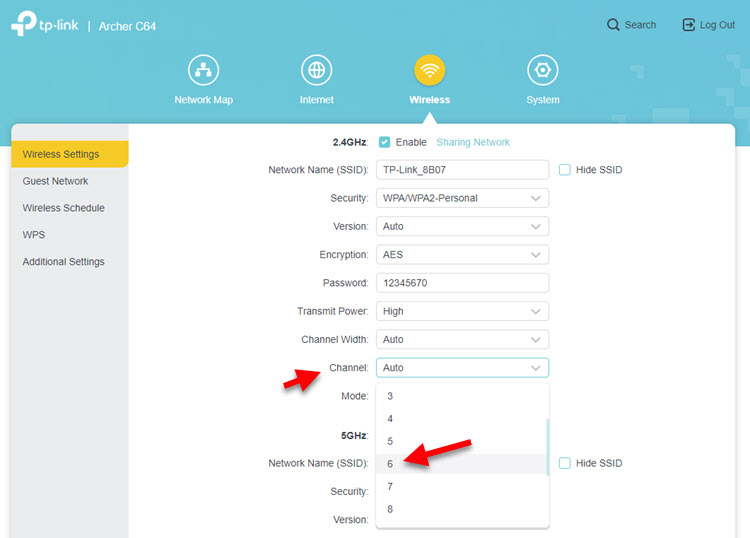
Daugiau informacijos apie tai atskirame straipsnyje: Kaip rasti nemokamą „Wi-Fi“ kanalą ir pakeiskite maršrutizatoriaus kanalą. Čia taip pat galite eksperimentuoti su kanalo pločiu.
„Windows 11“ nemato „Wi-Fi“ 5 GHz dažniu
- Turite įsitikinti, kad jūsų nešiojamasis kompiuteris (jame įmontuotas „Wi-Fi“ modulis) arba adapteris kompiuteryje palaiko 5 GHz diapazoną aparatūros lygyje. Jei jūsų nešiojamajame kompiuteryje įdiegta „Windows 11“, greičiausiai tai nėra labai senas įrenginys, ir greičiausiai 5 GHz palaikymas yra jame. Įrenginys turi palaikyti standartą 802.11ac ir (arba) 802.11ax. Peržiūrėkite nešiojamojo kompiuterio ar paties adapterio charakteristikas.
- Galbūt „Wi-Fi“ tinklas 2 diapazone.4 GHz ir 5 GHz jūsų maršrutizatoriuje sujungiami į vieną tinklą. Ši funkcija randama daugelyje maršrutizatorių. Jis vadinamas juostos vairavimu arba „Smart Connect“. Ir gali būti, kad jūsų nešiojamasis kompiuteris jau yra prijungtas prie tinklo 5 GHz dažniu. Tiesiog atidarykite tinklo savybes (paspausdami jį su tinkamu pelės mygtuku, esančiais turimų tinklų sąraše) ir pažiūrėkite į protokolą. Turėtų būti „Wi-Fi 5“ arba „Wi-Fi 6“.
- Priežastis taip pat gali būti kanale, kuriame jūsų tinklas veikia 5 GHz diapazone. Kaip pakeisti kanalą adapterio savybėmis „Windows 11“, kurį aukščiau parodžiau straipsnyje. Kanalą taip pat galima pakeisti maršrutizatoriaus nustatymuose (tinklo parametruose šiuo dažniu).
Mes jau turime atskirą straipsnį šia tema: kodėl nešiojamasis kompiuteris, išmanusis telefonas ar planšetinis kompiuteris nemato „Wi-Fi“ tinklo 5 GHz, kuris taip pat yra svarbus „Windows 11“.
Tikiuosi, kad jūsų nešiojamasis kompiuteris galiausiai pamatė tinkamą tinklą ir jūs sėkmingai su juo prisijungėte. Jei ne, laukiu išsamaus problemos aprašymo komentaruose. Ir ten mes suprasime kartu.
- « Kaip rankiniu būdu užregistruoti IP adresą „Windows 11“, skirtą „Wi-Fi“ ir „Ethernet Connections“?
- Internetas neveikia „Windows 11“. Ethernet nėra jokio ryšio ar be ryšio su internetu »

